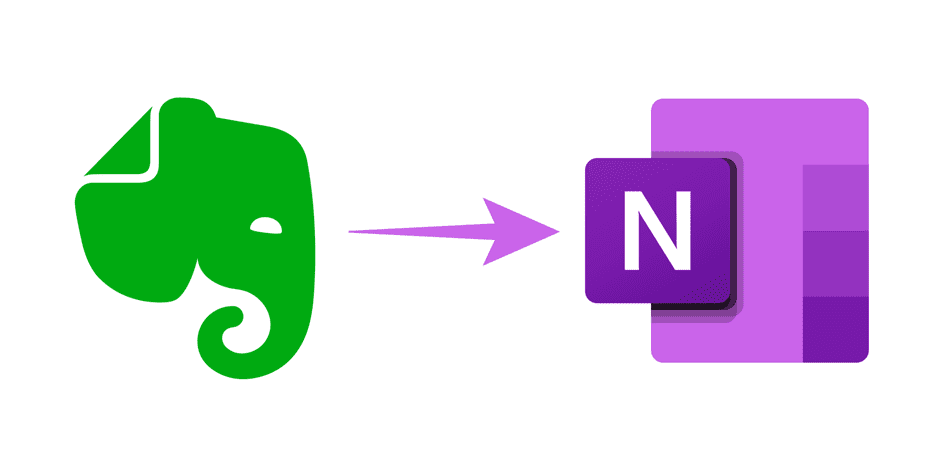에버노트에서 원노트로 노트를 이전하는 방법에 대해 소개해드리겠습니다. 많은 분들이 에버노트를 장기간 사용하면서 많은 노트가 쌓이게 되는 경우가 많습니다. 그런데 에버노트의 업데이트나 요금제 변경으로 인해서 사용 비용이 부담스러워졌거나 다른 노트 애플리케이션 중에서 원노트가 더 적합하다고 느낄 수 있는데요. 그래서 기존 에버노트 사용자들이 노트를 이전하려는 분들이 많이 계십니다. 원노트로 효율적으로 이전할 수 있는 방법을 ‘Evernote2OneNote’ 프로그램을 활용한 방법을 통해서 자세히 안내해 드리겠습니다. 원노트로의 마이그레이션을 쉽게 해줍니다.
에버노트 노트 ENEX 형식으로 내보내기
에버노트를 실행한 후, 노트북으로 들어갑니다. 옮길 노트북에서 우측에 있는 작업을 선택한 다음 나타나는 점3개 메뉴를 클릭 해주시고요. 나오는 메뉴 중 내보내기를 클릭합니다.
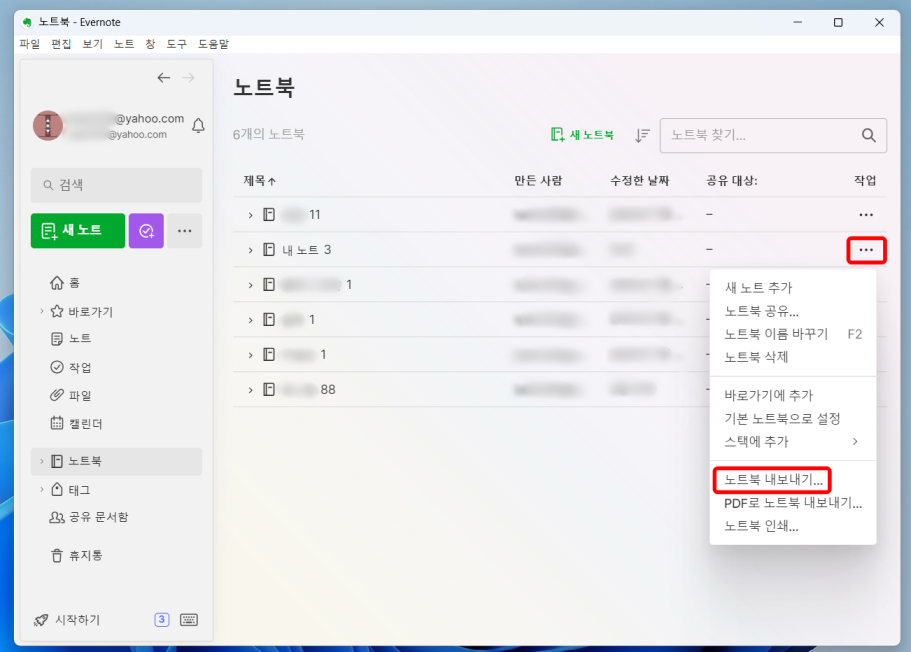
노트 내보내기 형식을 .enex로 선택하고, 노트 속성을 체크한 후 내보내기를 클릭합니다.
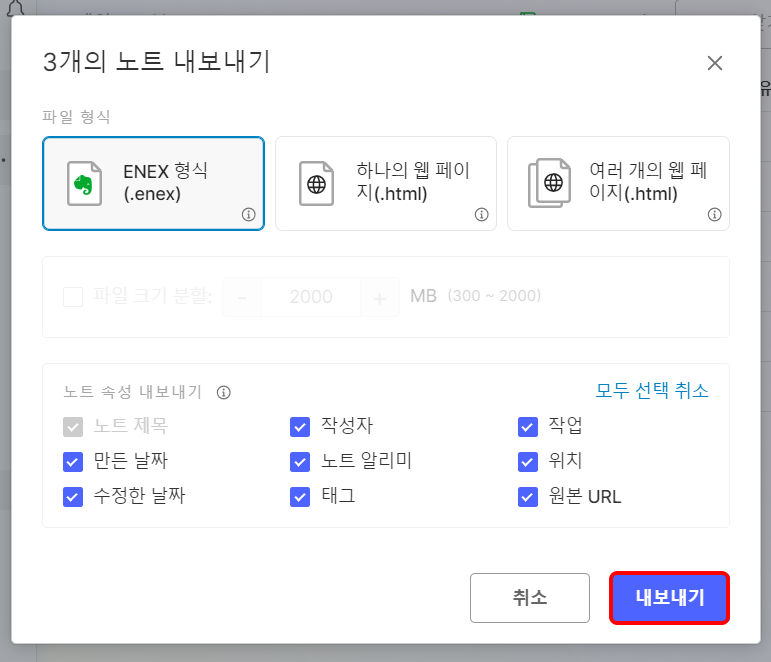
내보내기가 완료되면 .enex 파일이 저장된 것을 확인할 수 있습니다.
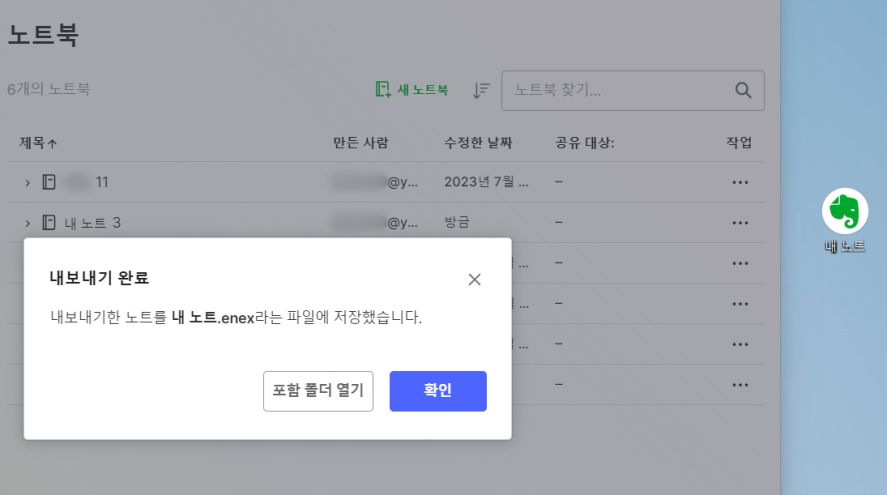
Evernote2Onenote 다운로드
다음으로는 Evernote2Onenote 프로그램이 필요합니다. GitHub 사이트에서 최신 버전을 다운로드 받을 수 있고요. 설치 과정없이 압축 파일로 받아서 바로 사용해주시면 됩니다. 1.3.6 버전을 받아보았는데요. 시간이 지나고, 최근 업데이트된 버전이 있으면 상단에서 받아주시면 됩니다.
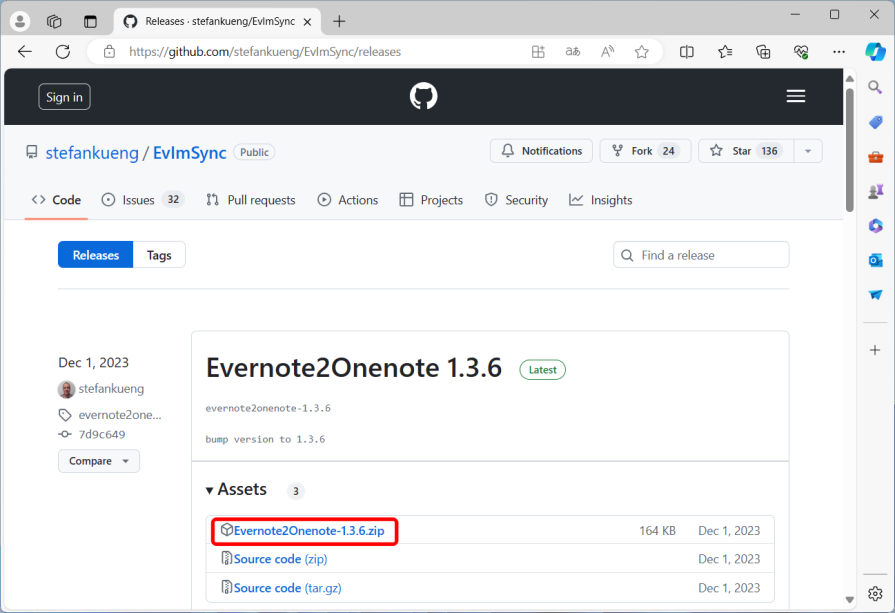
압축 파일을 풀고 프로그램을 실행합니다.
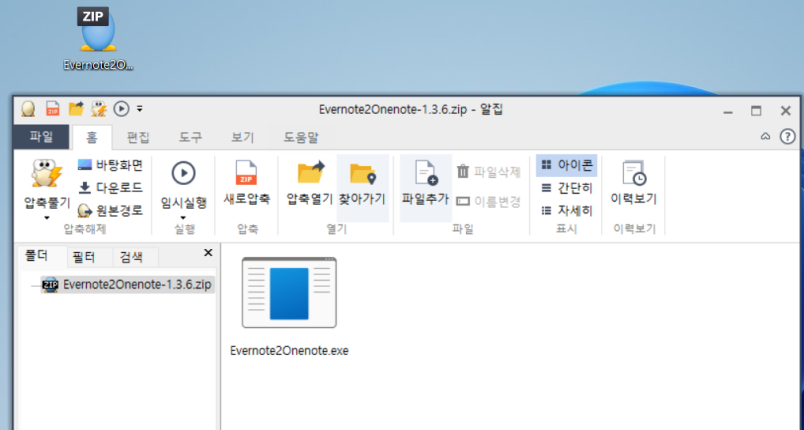
원노트로 데이터 가져오기
Evernote2Onenote을 실행합니다. 실행된 프로그램에서는 Import ENEX File을 클릭해서 저장했던 .enex 파일을 불러옵니다. 기본값은 1799년 1월 1일 이후로 나타는데요. 최근 데이터를 모두 불러올 수 있습니다. 특정 날짜를 지정해주셔도 됩니다.
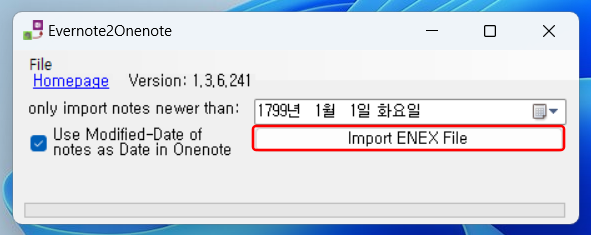
받은 .enex 파일을 선택하여 열기를 하면 됩니다. 이후 데이터 불러오기 작업이 진행되고, ‘finish’라고 나오면 완료됩니다.
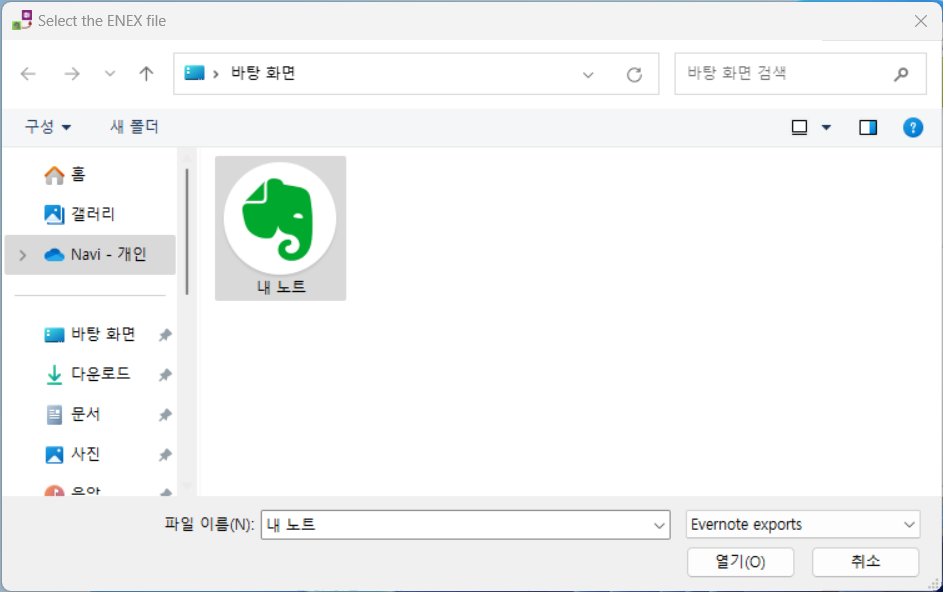
OneNote에 들어가면 정상적으로 에버노트의 노트들이 옮겨진 것을 확인할 수 있습니다. 텍스트들은 대부분 그대로 옮겨지지만, 할 일 목록이나 표 레이아웃의 경우는 깨질 수도 있습니다.
에버노트에 있는 모든 노트북에 있는 노트들을 옮기려면 모든 ENEX 형식을 받아서 위와 같은 방법으로 옮겨주시면 됩니다.
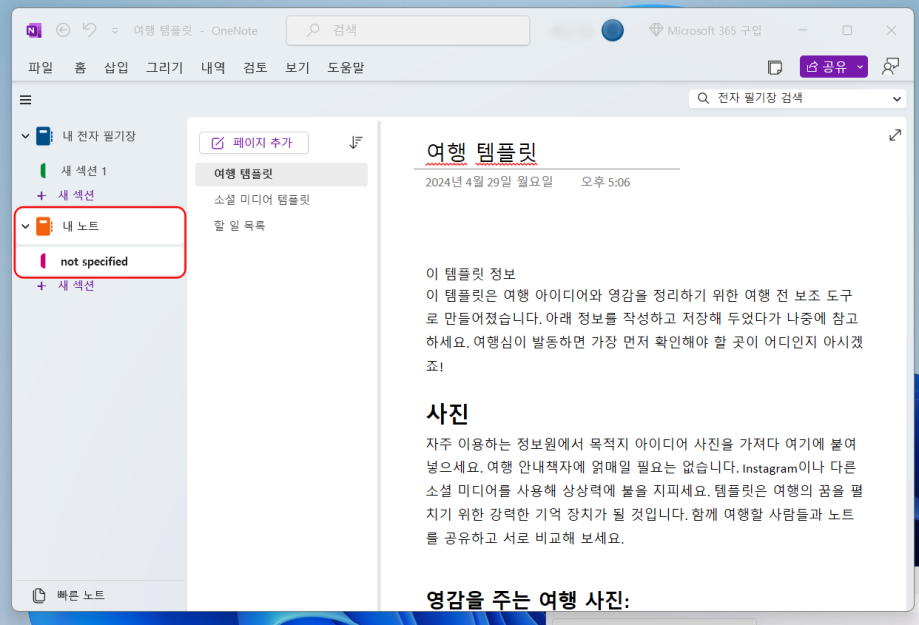
에버노트로 원노트로 이전하는데 잘 활용하시길 바랍니다.